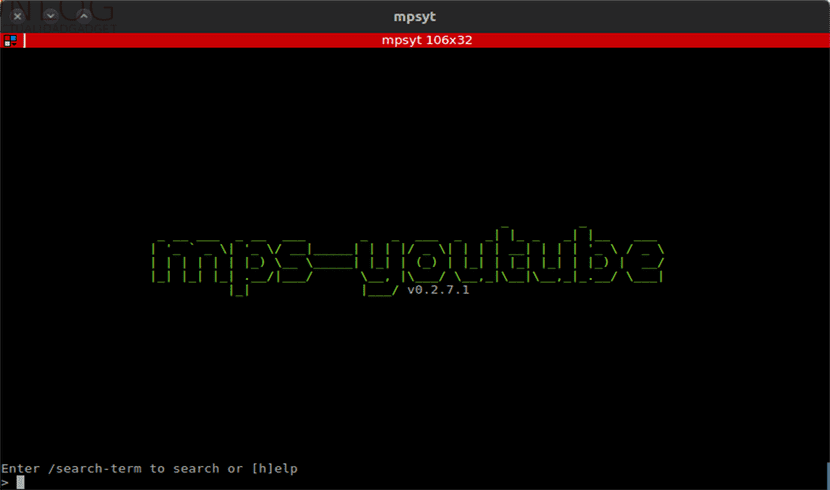
Dans le prochain article, nous allons jeter un œil à mps-youtube. Ceci est une application gratuite qui nous donne la possibilité de télécharger des vidéos YouTube et les regarder à l'aide du terminal de notre Ubuntu. Ce programme est l'un des nombreux que nous pouvons utiliser, mais il a une navigation très confortable, ce qui, à mon avis, le distingue des autres programmes qui font de même. Cet article est une mise à jour de un autre poste qu'un collègue a écrit il y a quelque temps à propos de ce même programme.
L'application occupée par cet article a le même but que youtube-dl, mais cela ajoute des fonctionnalités supplémentaires telles que la lecture vidéo, la recherche avancée, la création de listes de lecture et bien d'autres.
ce projet est basé sur mps, un programme basé sur un terminal pour rechercher, lire et télécharger de la musique. Le programme utilise YouTube comme source de contenu. Cela nous permettra de télécharger la vidéo ou si nous préférons uniquement l'audio.
Caractéristiques générales de mps-youtube
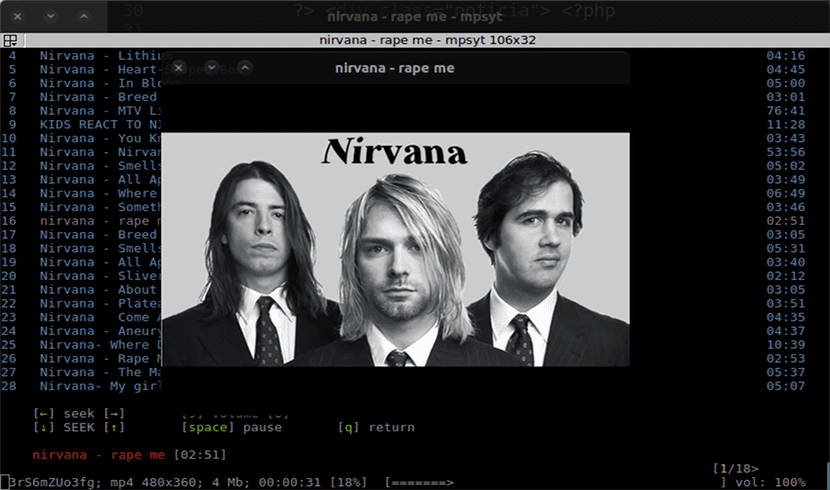
C'est un outil plateforme croisée (Gnu / Linux, Windows et MacOS), il est open source et est développé en Python.
Le programme nous permettra d'utiliser des fonctionnalités pour rechercher des pistes d'un album en utilisant son titre. Nous pourrons également rechercher et importer des listes de lecture YouTube. Nous pourrons créer et enregistrer des listes de lecture locales.
Une bonne option de cette application est qu'elle nous donne la possibilité de convertir la piste qui nous intéresse en mp3 et d'autres formats (nécessite ffmpeg ou avconv).
Une autre option à souligner est qu'elle nous donne la possibilité de voir les commentaires vidéo. L'inconvénient est que je n'ai pas vu de moyen de publier des commentaires.
Fonctionne avec Python 3.x et il ne nécessite que les bibliothèques mplayer ou mpv pour fonctionner correctement.
L'interface du programme, bien qu'étant un programme terminal, est propre et agréable. Cette application est en développement continu. Tous les utilisateurs espèrent voir des améliorations dans leurs prochaines versions. Celui qui en a besoin, pourra voir le code source et toutes les caractéristiques générales du programme plus en profondeur sur sa page de GitHub.
Installez mps-youtube
Pour lire les vidéos, nous aurons besoin d'un programme comme Mplayer. Les commandes suivantes nous aideront installer le programme sur Ubuntu / Debian pour installer respectivement MPS-Youtube et Mplayer. Pour ce faire, nous ouvrons un terminal (Ctrl + Alt + T) et écrivons ce qui suit:
sudo apt install mps-youtube sudo apt install mplayer
D'autre part, si vous avez installé l'utilitaire Python pip bien connu, vous pouvez utiliser pip pour installer Cette application. Nous devrions d'abord installer certaines dépendances, puis nous pouvons installer mps-youtube. Depuis un terminal (Ctrl + Alt + T) et nous écrivons.
Nous installons les dépendances nécessaires
sudo pip3 install dbus-python pygobject
Nous installons mps-youtube
sudo pip3 install mps-youtube
C'est une alternative assez intéressante aux nombreux outils liés à Youtube, avec plus de fonctionnalités que les outils traditionnels.
Utilisation et configuration de mps-youtube
L'utilisation de ce programme est simple. Pour commencer, nous devrons écrire la commande suivante:
mpsyt
Avec ça je sais lancera l'interface du programme. Ensuite, nous procédons à sa configuration. Si au lieu de mpv nous voulons utiliser MPlayer En tant que joueur par défaut, dans l'interface qui s'ouvrira, nous écrivons ce qui suit:
set player mplayer
Par défaut, mps-youtube n'autorise que la recherche de musique. Comme pour presque tout, cela peut également être changé. Pour regarder des vidéos de toutes sortes Nous devrons le configurer avec la commande suivante:
set search_music false
Enfin, il suffit de configurer la sortie vidéo:
set show_video true
Avec la commande set vous pouvez voir tous les paramètres de configuration disponibles.
Effectuer une recherche c'est très simple. Dans la saisie de texte, nous plaçons un point devant ce que nous voulons rechercher, par exemple:
.nirvana
Regarder une vidéo est très simple. Tout ce que vous avez à faire est de taper le numéro que la liste apparaît à l'écran et d'appuyer sur Entrée. Pour télécharger la vidéo Au lieu de le reproduire, nous devons utiliser la commande suivante.
d ITEM-NUMBER
Où ITEM-NUMBER est le numéro à gauche du nom de la vidéo dont nous avons discuté précédemment. Ensuite, cela nous donnera la possibilité de choisir le type de fichier que nous voulons télécharger (mp3, mp4, etc.).
Comme on peut le déduire de l'article, c'est un outil simple, facile à utiliser et à configurer, qui nous permettra de regarder des vidéos depuis le terminal et sans avoir besoin d'ouvrir un navigateur. C'est un outil extrêmement léger qui consomme à peine de la RAM ou de l'espace sur le disque dur. Pour ceux d'entre nous qui travaillent sur la ligne de commande, c'est un utilitaire indispensable.
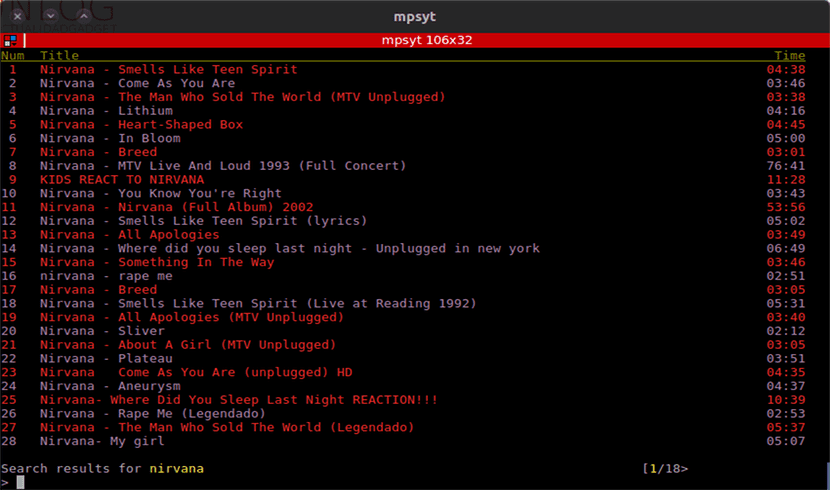
YouTube-dl -_-
Une question, ignorez-vous le post youtube?
Quand je l'ai utilisé, je n'ai vu aucune publicité, mais je ne peux pas non plus vous assurer. Essayez-le vous-même et laissez-nous un commentaire à ce sujet. Salu2.
J'obtiens KeyError: 'dashmpd', pourquoi est-ce possible?
Salut. Essayez d'installer "pip3 install youtube_dl", car je crois comprendre que cela peut résoudre ce genre de problème. Si vous le résolvez, laissez un commentaire et je l'ajouterai à l'article. Salu2.